QR-коды становятся все более популярными и широко используются в различных сферах нашей жизни. Нередко мы сталкиваемся с ними на упаковках товаров, рекламных баннерах, визитках или даже в кино, когда хотим получить дополнительные эксклюзивные материалы. Но как убедиться в том, что скрытая за QR-кодом информация безопасна и не содержит вирусов или мошеннических ссылок?
Если у вас есть iPhone, вы можете легко проверить QR-код без необходимости использовать сторонние приложения или рисковать безопасностью своего устройства. Для этого достаточно встроенной функции камеры и контроля политики безопасности Apple.
Чтобы проверить QR-код на iPhone, вам нужно открыть встроенное приложение "Камера" и навести камеру на QR-код. Важно, чтобы код был четким и не искаженным. Как только ваш iPhone распознает QR-код, появится уведомление с его содержимым. Но не спешите кликать на ссылку или вводить данные, ведь безопасность превыше всего!
Как проверить QR-код на iPhone: просто и быстро

Вот как это сделать:
| Шаг 1 | Откройте приложение Камера на вашем iPhone. |
| Шаг 2 | Наведите камеру на QR-код так, чтобы он полностью попал в кадр. |
| Шаг 3 | Дождитесь автоматического распознавания QR-кода. Это займет всего несколько секунд. |
| Шаг 4 | Когда QR-код будет успешно распознан, вы увидите уведомление на экране. В зависимости от того, какая информация была закодирована в QR-коде, вы можете увидеть следующие варианты действий: |
|
Таким образом, проверка QR-кода на iPhone – это просто и быстро. Вся информация, закодированная в QR-коде, будет доступна вам сразу после распознавания. Не забывайте быть осторожными и проверять QR-коды только с надежных и проверенных источников.
Методы сканирования QR-кода на iPhone
- Встроенная камера: Начиная с iOS 11, Apple добавила встроенную функцию сканирования QR-кодов в камеру iPhone. Для этого откройте приложение "Камера" и наведите камеру на QR-код. Телефон автоматически распознает код и предложит открыть соответствующую ссылку или выполнить другое действие.
- Приложения для сканирования QR-кодов: В App Store есть множество приложений, специально разработанных для сканирования QR-кодов. Некоторые из них предлагают дополнительные функции, такие как сохранение истории сканирований, создание собственных QR-кодов и расширенные настройки. Популярными приложениями являются QR Code Reader, Scanbot и QR Scanner.
Не зависимо от того, какой метод сканирования вы выберете, всегда убедитесь в безопасности QR-кода, прежде чем открыть его ссылку или выполнить действие. Проверяйте источник кода и убедитесь, что это надежный и безопасный источник информации. Теперь вы можете использовать свой iPhone для быстрого и удобного сканирования QR-кодов в различных ситуациях!
Польза и применение QR-кодов в повседневной жизни
Одним из основных преимуществ QR-кодов является легкость и быстрота сканирования. Достаточно взять смартфон с камерой, открыть приложение для сканирования QR-кодов, и в считанные секунды получить доступ к нужной информации.
QR-коды могут применяться в разных сферах жизни - от рекламы и маркетинга до логистики и бизнеса. Они позволяют быстро и удобно передавать контактную информацию, ссылки на сайты, номера телефонов, местоположение на картах и многое другое. Кроме того, QR-коды часто используются для оплаты товаров и услуг при помощи мобильных приложений.
В повседневной жизни QR-коды нашли широкое применение. Они помогают автоматизировать процессы и упрощают взаимодействие с информацией. Размещение QR-кодов на упаковке товара позволяет быстро получить подробную информацию о продукте – состав, срок годности, отзывы покупателей и т.д. QR-коды на метро или автобусных остановках предоставляют расписание движение транспорта или информацию о ближайших остановках. На выставках и музеях QR-коды могут использоваться для получения подробной информации об экспонатах.
Использование QR-кодов в повседневной жизни позволяет экономить время и сделать процессы более удобными. Достаточно взять смартфон, отсканировать QR-код и получить нужную информацию – без необходимости ввода текста или поиска в интернете. Благодаря своей простоте и универсальности QR-коды продолжают набирать популярность и находить все новые сферы применения в повседневной жизни.
Шаги по проверке QR-кода на iPhone
В данной статье мы рассмотрим, как проверить QR-код на iPhone без проблем и с минимальными затратами времени. Для этого потребуется всего несколько простых шагов:
Шаг 1: Откройте камеру на вашем iPhone. Для этого просто найдите иконку камеры на главном экране устройства и нажмите на нее, чтобы запустить приложение. | Шаг 2: Наведите камеру на QR-код. Оставайтесь на расстоянии, удобном для фокусировки камеры на коде. Обычно, когда камера обнаруживает QR-код, она автоматически его сканирует и распознает. |
Шаг 3: Дождитесь появления уведомления. После успешного распознавания QR-кода на экране вашего iPhone появится уведомление. В нем будет указано, что за информация содержится в коде и предложены дальнейшие действия. | Шаг 4: Примите дальнейшие действия. Если в уведомлении указана ссылка, вы можете нажать на нее, чтобы перейти к соответствующей странице в Safari. Также возможны другие варианты действий, например, добавление контакта или просмотра геолокации. |
Соблюдая эти простые шаги, вы сможете проверить QR-код на вашем iPhone без каких-либо проблем. Отметим, что встроенное приложение Камера в iOS обладает хорошими возможностями для распознавания и обработки QR-кодов, поэтому вам не понадобится устанавливать дополнительное программное обеспечение.
Популярные приложения для сканирования QR-кодов на iPhone

Если у вас есть iPhone и вы хотите быстро и удобно сканировать QR-коды, то вам пригодятся специальные приложения, которые доступны в App Store. Вот несколько из самых популярных приложений для сканирования QR-кодов:
- QR Code Reader by Scan
- QR Code Reader and Scanner
- QR Code Reader for iPhone
- QR Reader for iPhone
- QR Code Reader - Quick Barcode Scanner
Эти приложения обладают простым и интуитивно понятным интерфейсом, позволяют быстро сканировать QR-коды и получать мгновенные результаты. Они также предлагают дополнительные функции, такие как создание собственных QR-кодов, сохранение истории сканирований и возможность передачи полученной информации через текстовые сообщения или электронную почту.
Выбор конкретного приложения зависит от ваших предпочтений и потребностей. Вы можете опробовать несколько приложений и выбрать то, которое лучше всего подходит вам. Все эти приложения бесплатны и доступны для скачивания в App Store.
В конце концов, с помощью этих популярных приложений для сканирования QR-кодов на iPhone вы сможете легко и быстро получить все необходимые данные, которые содержатся в QR-кодах, и использовать их по своему усмотрению.
Советы по оптимизации процесса проверки QR-кода на iPhone
1. Установите надежное приложение для сканирования:
Выберите приложение с хорошими отзывами и высоким рейтингом в приложении App Store, чтобы гарантировать его надежность и стабильную работу. Такие приложения обычно быстро сканируют QR-коды и предоставляют подробную информацию.
2. Настройте камеру:
Убедитесь, что ваша камера настроена правильно для оптимальной работы. Рекомендуется использовать автофокус и автоматическую экспозицию для быстрого и точного сканирования QR-кодов.
3. Улучшите освещение:
Яркое освещение поможет камере быстро и точно распознать QR-код. Поэтому старайтесь сканировать коды при ярком естественном свете или при помощи искусственного освещения.
4. Не двигайте камеру:
Когда вы распознаете QR-код, важно держать камеру неподвижной, чтобы сделать четкое и точное изображение. Движущаяся камера может вызвать неправильное распознавание кода и затруднить получение нужной информации.
5. Проверьте качество QR-кода:
QR-коды с высоким качеством будут сканироваться быстро и без проблем. Проверьте, нет ли каких-либо дефектов, мелких трещин или искажений, которые могут создать проблемы при сканировании.
Следуя этим советам, вы сможете оптимизировать процесс проверки QR-кода на iPhone, экономя свое время и получая нужную информацию моментально.
Возможные проблемы и их решение при сканировании QR-кода на iPhone
- 1. Невозможность распознать QR-код
- 2. Отсутствие встроенного сканера QR-кода
- 3. Ошибка при сканировании QR-кода
- 4. Открытие неправильной информации
- 5. Отсутствие интернет-соединения
Если ваш iPhone не может распознать QR-код, проверьте, насколько чистый и четкий QR-код. Убедитесь, что ничто не мешает сканеру распознать код, такие как повреждения, сильное пятнистое освещение или слишком мелкий размер кода. При необходимости, очистите QR-код и попробуйте снова.
Если у вас старая версия iOS или iPhone, возможно, вам придется загрузить отдельное приложение для сканирования QR-кодов. Перейдите в App Store и найдите подходящее приложение, например, "QR Code Reader". Установите его и используйте для сканирования кодов.
Если ваш iPhone ошибочно распознал QR-код, попробуйте повернуть экран или изменить угол сканирования. Иногда изменение угла помогает улучшить качество распознавания. Если это не решает проблему, попробуйте изменить освещение или перезапустить приложение для сканирования QR-кода.
Если после сканирования QR-кода открывается неправильная информация или сайт, убедитесь, что вы сканируете правильный код. Иногда QR-коды выглядят очень похоже, но содержат разные данные. Проверьте источник QR-кода и убедитесь, что вы сканируете именно тот код, который вам нужен.
Если у вас нет интернет-соединения, возможно, iPhone не сможет открыть информацию после сканирования. Убедитесь, что вы подключены к Wi-Fi или мобильным данным, чтобы получить доступ к интернету.